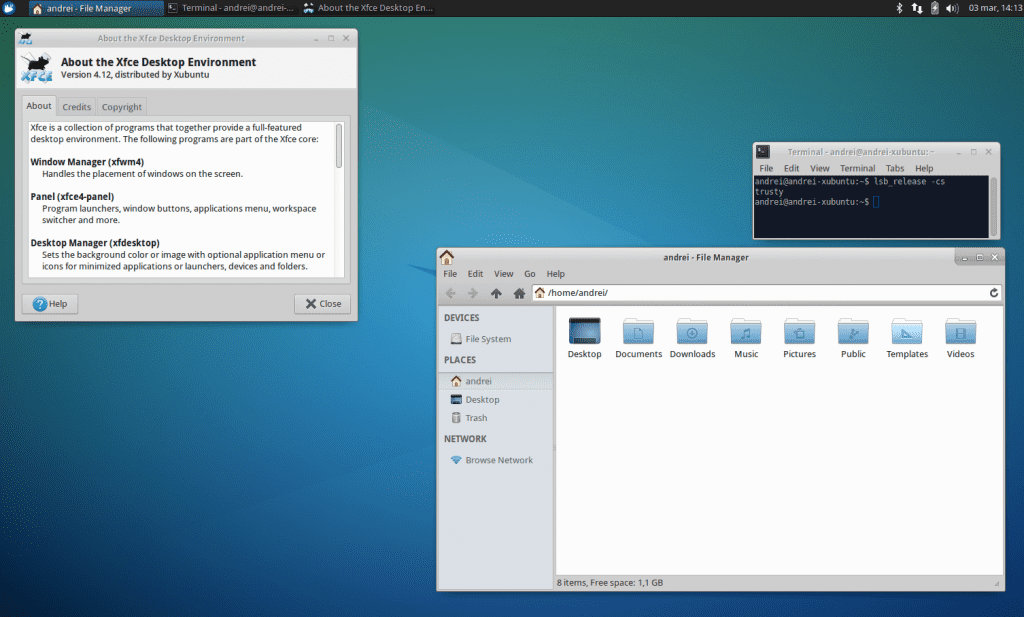
XFCE est l'un des bureaux plus légers ceux que nous avons sur Linux, peut-être le plus léger des environnements graphiques complets avec LXDE et LXQT. Son utilisation est étendue par différentes distributions de la scène Linux, mais peut-être celle qui a le plus aidé à faire connaître et promouvoir son utilisation est Xubuntu.
Cela n'a été que récemment nouvelle version de l'environnement, XFCE 4.12, est sorti et aujourd'hui, et jusqu'à ce que la mise à jour atteigne officiellement les référentiels Xubuntu, nous allons vous apprendre comment l'installer dans Xubuntu de la manière la plus rapide et la plus simple possible.
Vous pouvez trouver quelques problèmes lors de l'utilisation de ce PPA, Alors garde ça en tête. Pour le moment, dans WebUpd8, ils ont trouvé deux bogues: Échecs dans l'intégration avec GTK des applications qui utilisent Qt4 et échecs dans l'utilisation de l'icône correcte dans le lanceur de ce type d'applications.
Le premier bug est corrigé installation de qt4-config:
sudo apt-get installer qt4-qtconfig
Puis on lance les paramètres Qt4 depuis le menu ou depuis le terminal en tapant qtconfiget dans le onglet Apparence nous devrons choisir GTK + dans le style d'interface et enregistrer les modifications.
En ce qui concerne le deuxième problème, apparemment la manière précédente de le contourner ne fonctionne plus et pour le moment il n'y a aucun moyen de le corriger.
Installation de XFCE 4.12 sur Xubuntu
Pour mise à jour vers XFCE 4.12 Dans Xubuntu 14.04 ou 14.10, nous devrons utiliser XFCE PPA pour Xubuntu. Pour l'ajouter, nous devrons utiliser les commandes suivantes:
sudo add-apt-repository ppa:xubuntu-dev/xfce-4.12 sudo apt-get update sudo apt-get dist-upgrade
Après cela, nous fermons la session et la recommençons, et nous devrions déjà exécuter XFCE 4.12. Pour installer d'autres packages supplémentaires tels que XfDashboard, xfce4-pulseaudio-plugin ou thunar-dropbox-plugin il est nécessaire d'aller sur le PPA Extras Xubuntu.
Comment inverser les changements
Si pour une raison quelconque tu veux revenir à la version précédente de XFCE déjà inclus dans les référentiels Xubuntu, vous pouvez utiliser le PPA que nous vous avons donné précédemment pour supprimer XFCE 4.12. Pour cela, nous utilisons les commandes suivantes:
sudo apt-get install ppa-purge sudo ppa-purge ppa:xubuntu-dev/xfce-4.12
Et en suivant ces étapes, nous aurions déjà installé XFCE 4.12 et un moyen de revenir en arrière au cas où cela ne nous convaincrait pas. Nous espérons que vous le trouverez utile et utile.
Salut
mettre à jour mon xubuntu vers xfce 12.4 sans aucun problème ni échec,
mais la seule chose est que dans le contrôle de l'alimentation, il ne me permet pas de régler le contrôle de la luminosité de mon ordinateur portable.
Et c'était précisément la caractéristique dont j'avais besoin du nouveau Xfce.
une aide pour activer le contrôle de la luminosité?